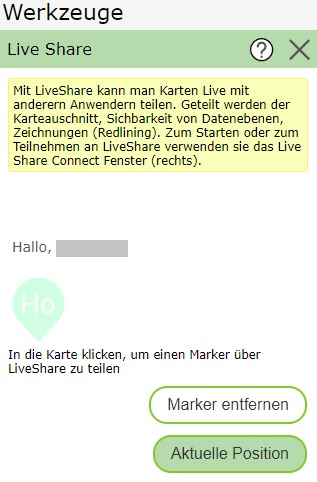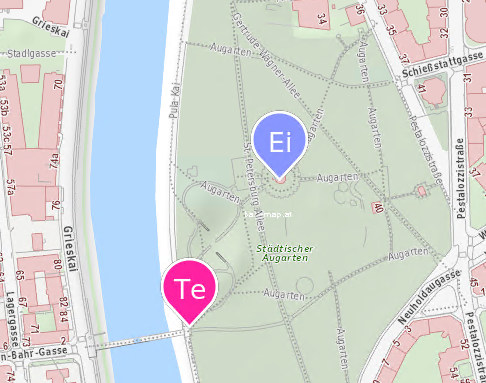Ablauf
Klickt man auf das Live Share Werkzeug, öffnet sich folgendes Fenster:
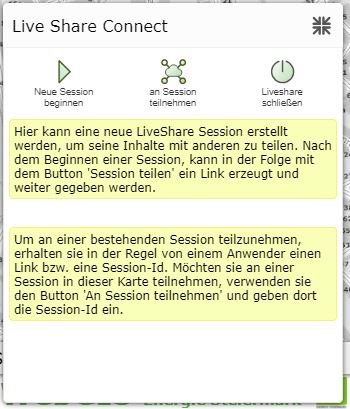
Neue Session beginnen
Zuerst muss der Session Eigentümer eine neue Session beginnen.

Nach dem Beginnen der Session öffnet sich ein Fenster, welches Möglichkeiten zum Teilen der Session bietet.
Außerdem erscheint rechts unten ein Infofenster zur aktuellen Liveshare Session.
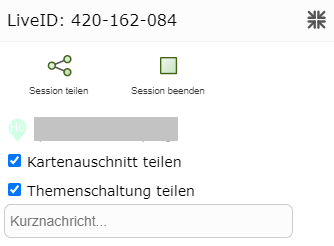
Session teilen
Es gibt verschiedene Möglichkeiten die Liveshare Session zu teilen:
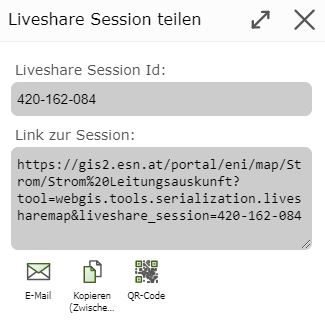
Liveshare Session Id: Falls man über das Liveshare Werkzeug in die Session einsteigen will. (Dazu braucht man allerdings einen Zugang zu einer Webgis Karte, in welcher das Liveshare Werkzeug verfügbar ist. Das braucht man bei den anderen Zugangsmöglichkeiten nicht.)
Email: Öffnet das Emailprogramm mit welchem man dann den Zutrittslink verschicken kann.
Kopieren (Zwischenablage): Der Zugangslink wird in die Zwischenablage kopiert.
QR-Code: Erstellt einen QR-Code, welchem der Zugangslink hinterlegt ist. Somit ist ein einfacher Zugang mit dem Handy möglich.
Facebook: Weiterleitung an Facebook.
Twitter: Weiterleitung an Twitter.
an Session teilnehmen
Öffnet der Teilnehmer eine der beliebigen Varianten, wird er gefragt ob er der Liveshare Session beitreten will:
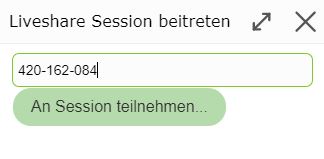
Der Session Eigentümer wird dann aufgefordert jeden neuen Teilnehmer zu bestätigen:
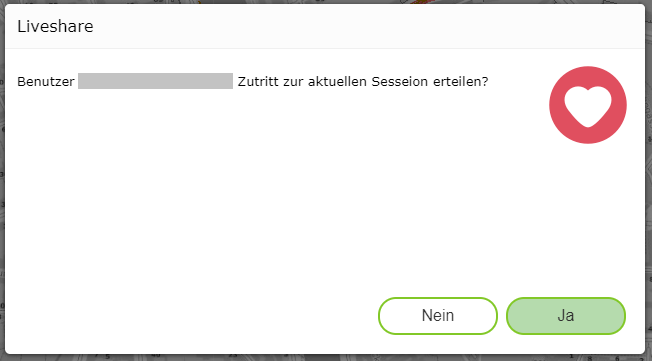
Session beenden
Über Session beenden kann der Eigentümer die Liveshare Session beenden.
Session verlassen
Mit Session verlassen können Teilnehmer aus der Liveshare Session aussteigen. Die Session ist dadurch nicht beendet.